Intel Arc Control lässt sich unter Windows nicht öffnen oder funktioniert nicht
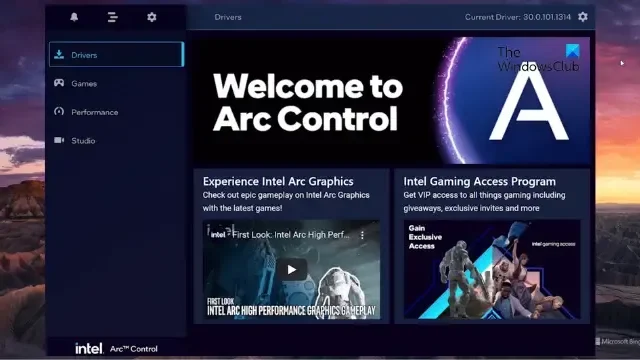
Intel Arc Control ist eine All-in-One-Software, die es Benutzern ermöglicht, Treiber automatisch zu aktualisieren, die Systemleistung anzupassen und das Gameplay zu streamen. In letzter Zeit haben sich jedoch einige Benutzer darüber beschwert, dass bei der Anwendung einige Fehler auftreten, die sich nicht öffnen lassen. Glücklicherweise können Sie einige einfache Vorschläge befolgen, um den Fehler zu beheben.
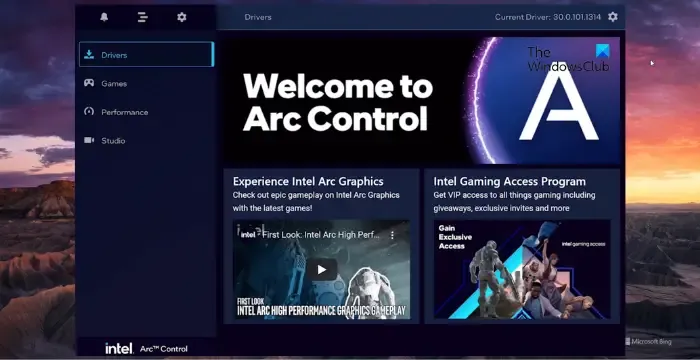
Behebung, dass Intel Arc Control unter Windows nicht geöffnet wird oder funktioniert
Wenn Intel Arc Control unter Windows 11/10 nicht geöffnet wird oder nicht funktioniert, befolgen Sie diese Vorschläge, um das Problem zu beheben:
- Überprüfen Sie die Systemanforderungen
- Führen Sie die App als Administrator aus
- Aktualisieren Sie den Grafiktreiber
- Führen Sie die DDU-Software aus
Sehen wir uns diese nun im Detail an.
1] Überprüfen Sie die Systemanforderungen
Bevor Sie mit verschiedenen Fehlerbehebungsmethoden beginnen, prüfen Sie, ob Ihr Gerät die Spezifikationen für die Ausführung von Intel Arc Control erfüllt. Hier sind die empfohlenen Anforderungen:
- Stabile Internetverbindung
- Neueste Version von Windows 11/10
- Intel Core-Prozessor der 11. Generation oder neuer oder eine dedizierte Intel Arc-Grafikkarte
- Neueste Version des Intel-Grafiktreibers
- Neueste Version von Intel Driver & Unterstützender Assistent
2] Führen Sie die App als Administrator aus
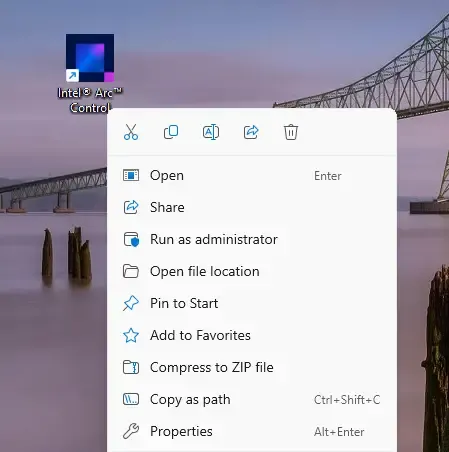
Durch das Starten von Intel Arc Control mit Administratorrechten wird sichergestellt, dass keine Fehler aufgrund fehlender Berechtigungen auftreten. Klicken Sie dazu mit der rechten Maustaste auf die App-Verknüpfungsdatei und wählen Sie Als Administrator ausführen.
3] Aktualisieren Sie den Grafiktreiber
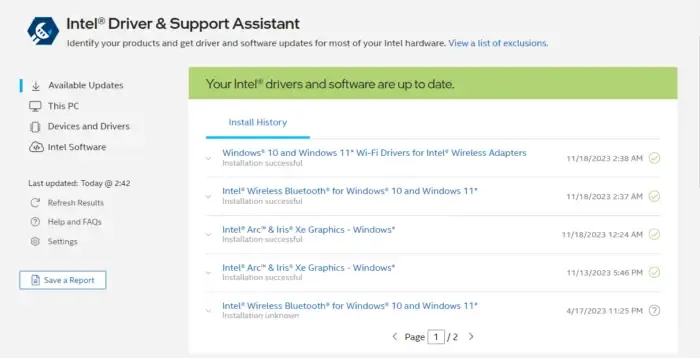
Überprüfen Sie, ob die Grafiktreiber Ihres Geräts auf die neueste verfügbare Version aktualisiert sind. Die Treiber können manchmal beschädigt werden, was der Grund dafür sein kann, dass Intel Arc Control nicht geöffnet wird oder funktioniert. Verwenden Sie dazu den Intel Driver & Support-Assistent.
4] Installieren Sie den Bildschirmtreiber neu
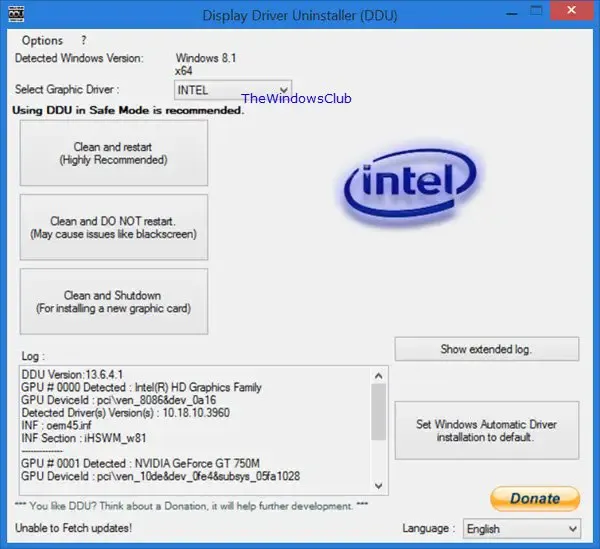
Wenn der Fehler immer noch nicht behoben ist, sollten Sie eine Neuinstallation der Anzeigetreiber in Betracht ziehen.
Deinstallieren Sie dazu Ihre Intel-Treiber mit Display Driver Uninstaller und installieren Sie sie erneut.
Ich hoffe das hilft dir.
Die Intel Arc Control-Kamera kann nicht verwendet werden
Die Fehlermeldung lautet:
Beim Versuch, die Kameraquelle festzulegen, ist ein Fehler aufgetreten
ODER
Die Kamera wird derzeit von einer anderen App verwendet
Befolgen Sie diese Vorschläge, wenn Sie die Kamera von Intel Arc Control nicht verwenden können.
- Führen Sie die Fehlerbehebung für Hardware und Geräte aus
- Aktualisieren Sie die Kameratreiber
- Überprüfen Sie die Kamera auf physische Schäden
Sehen wir uns diese nun im Detail an.
1] Führen Sie die Fehlerbehebung für Hardware und Geräte aus

Durch Ausführen des Hardware- und Geräte-Fehlerbehebungsprogramms kann das Problem schnell diagnostiziert und gelöst werden. Dabei handelt es sich um eine integrierte Funktion von Microsoft, die kleinere Hardware-bezogene Fehler und Fehler automatisch scannt und behebt. Hier ist wie:
- Klicken Sie auf die Schaltfläche Start und suchen Sie nach Eingabeaufforderung und klicken Sie auf Öffnen.
- Geben Sie den folgenden Befehl ein und drücken Sie die Eingabetaste.
msdt.exe -id DeviceDiagnostic - Die Fehlerbehebung für Hardware und Geräte wird nun geöffnet. Klicken Sie auf Weiter.
- Sobald dies erledigt ist, wird automatisch nach Fehlern gesucht und Sie werden aufgefordert, den Fix anzuwenden.
2] Kameratreiber aktualisieren
Aktualisieren Sie als Nächstes die Kameratreiber und prüfen Sie, ob es hilft. Veraltete oder beschädigte Kameratreiber können der Grund dafür sein, dass Sie eine Intel Arc Control-Kamera nicht verwenden können.
3] Überprüfen Sie die Kamera auf physische Schäden
Der Fehler kann auch auftreten, wenn der Fehler in Ihrer Kamera liegt. Überprüfen Sie Ihre Kamera auf Beschädigungen oder schließen Sie eine andere Kamera an, um zu sehen, ob dies hilft.
Intel Arc Control findet keine Laufzeitbibliothek
Befolgen Sie diese Vorschläge, um zu beheben, dass Intel Arc Control keinen Fehler in der Laufzeitbibliothek findet:
- Aktualisieren Sie Intel Arc auf die neueste Version
- Aktualisieren Sie Microsoft Visual C++ Redistributable
Sehen wir uns das nun im Detail an.
1] Aktualisieren Sie Intel Arc auf die neueste Version
Um den Fehler „Eine Laufzeitbibliothek suchen“ in Intel Arc Control zu beheben, installieren Sie die neueste Version der Anwendung. Sie können Intel Arc Control hier installieren.
2] Aktualisieren Sie Microsoft Visual C++ Redistributable
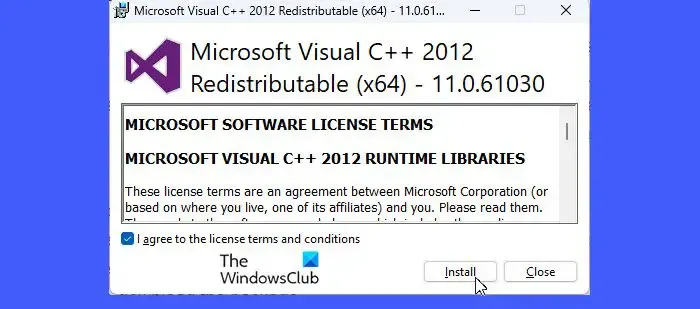
C++ Redistributable sind Laufzeitbibliotheksdateien, die die Verwendung vorentwickelten Codes und die Installation mehrerer Apps ermöglichen. Wenn die Pakete veraltet oder beschädigt sind, kann es zu Fehlfunktionen von Programmen und Anwendungen kommen. Um dies zu beheben, müssen Sie die erforderliche Version erneut installieren. So können Sie Visual C++ Redistributable aktualisieren.
Fix: Intel Display Audio-Gerätetreiber blockieren Windows Feature Update
Intel Arc Control kann nicht installiert werden
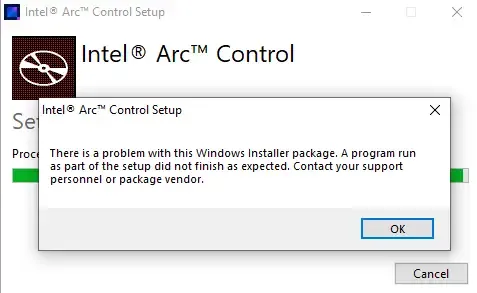
Befolgen Sie diese Vorschläge, wenn Sie Probleme bei der Installation von Intel Arc Control auf Ihrem PC haben:
- Führen Sie das Installationsprogramm als Administrator aus
- Überprüfen Sie den Speicherplatz
- Deaktivieren Sie die Antivirensoftware vorübergehend
Sehen wir uns diese nun im Detail an.
1] Führen Sie das Installationsprogramm als Administrator aus
Wenn Sie Intel Arc Control nicht installieren können, versuchen Sie, das Installationsprogramm als Administrator auszuführen. Klicken Sie dazu mit der rechten Maustaste auf die heruntergeladene exe-Datei und klicken Sie auf Als Administrator ausführen.
2] Überprüfen Sie den Speicherplatz
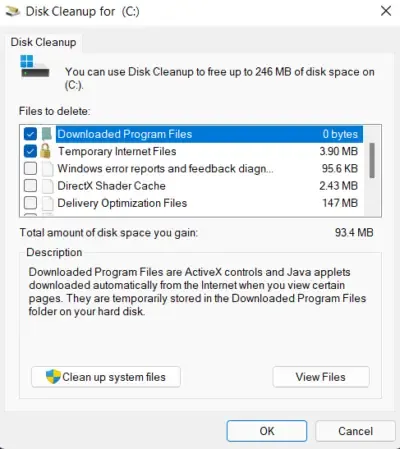
Der Fehler kann auftreten, wenn auf Ihrem Windows-Gerät nicht mehr genügend Speicherplatz vorhanden ist. Um dies zu beheben, führen Sie die Windows-Datenträgerbereinigung aus. So geht’s:
- Suchen Sie nach Datenträgerbereinigung und klicken Sie auf „Öffnen“
- Wählen Sie die Dateien aus, die Sie löschen möchten.
- Das Datenträgerbereinigungssystem fragt nun nach einer Bestätigung.
- Klicken Sie auf Dateien löschen, um fortzufahren.
Sie können auch eine kostenlose Junk-File-Reinigungssoftware eines Drittanbieters verwenden oder andere Möglichkeiten erkunden Temporäre Dateien löschen.
3] Deaktivieren Sie die Antivirensoftware vorübergehend
Auf Ihrem Windows-Gerät installierte Antivirensoftware kann die Installation von Intel Arc Control beeinträchtigen. Deaktivieren Sie diese vorübergehend und prüfen Sie, ob der Fehler dadurch behoben wird. Wenn auf Ihrem System keine Antivirensoftware von Drittanbietern installiert ist, deaktivieren Sie die Windows Defender-Firewall und prüfen Sie, ob dies hilfreich ist.
Fehler 17 beim Aufzeichnen von Videos mit der Intel Arc-Systemsteuerung
Der Fehler 17 im Intel Arc Control Panel tritt auf, wenn versucht wird, die Aufnahme oder eine Hervorhebung über das Intel Arc Control Panel zu starten. Die Fehlermeldung lautet:
Der Gerätebetrieb ist fehlgeschlagen. Stellen Sie sicher, dass Sie mit VPN verbunden sind. Fehlercode -17
Befolgen Sie diese Vorschläge, um das Problem zu beheben.
- Stellen Sie eine Verbindung zu einem VPN-Netzwerk her
- Fehlerbehebung im Clean Boot-Modus
- Installieren Sie Intel Arc Control neu
Sehen wir uns diese nun im Detail an.
1] Stellen Sie eine Verbindung zu einem VPN-Netzwerk her
Versuchen Sie , eine Verbindung zu einem VPN oder Proxyserver herzustellen. Dies hilft, Fehler 17 beim Aufzeichnen von Videos mit der Intel Arc-Systemsteuerung zu beheben, wenn er aufgrund geografischer Einschränkungen auftritt. Wenn Sie jedoch bereits mit einem verbunden sind, versuchen Sie, es zu deaktivieren.
2] Fehlerbehebung im Clean Boot-Modus
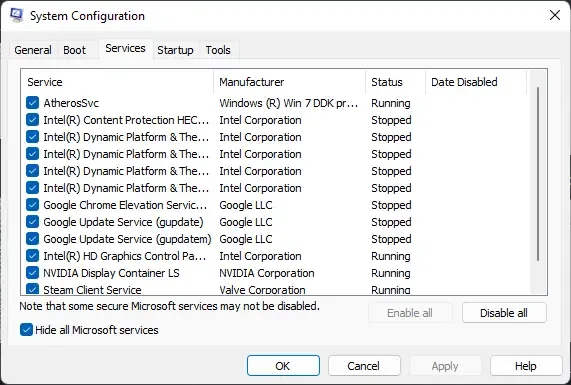
Installierte Apps und Programme von Drittanbietern können Intel Arc Control und seine Dienste beeinträchtigen. Das Ausführen der Anwendung im Clean Boot-Status kann zur Behebung des Fehlers beitragen, da nur erforderliche Treiber und Programme ausgeführt werden. Also Führen Sie Windows-Updates im Clean Boot-Status aus.
3] Installieren Sie Intel Arc Control neu
Wenn Ihnen keiner dieser Vorschläge hilft, installieren Sie Intel Arc Control neu. Es ist bekannt, dass dies den meisten Benutzern hilft, den Fehler zu beheben.
Warum funktioniert Intel Arc Control nicht?
Intel Arc Control funktioniert möglicherweise nicht auf Ihrem PC, wenn die Grafiktreiber veraltet oder beschädigt sind. Es kann jedoch auch aufgrund fehlender Administratorrechte auftreten oder wenn Sicherheitssoftware Intel Arc Control stört.
Wie erhalte ich das Intel Graphics-Kontrollfeld?
Das Intel Graphics Control Panel kann direkt über den Microsoft Store installiert werden. Wenn es jedoch bereits installiert ist, können Sie es öffnen, indem Sie gleichzeitig die Tasten STRG+ALT+F12 drücken.



Schreibe einen Kommentar